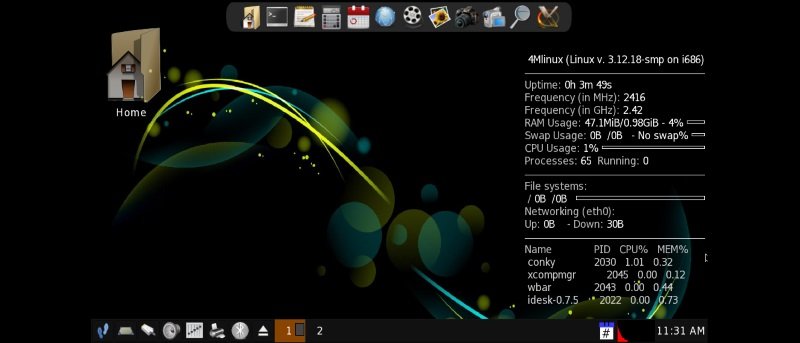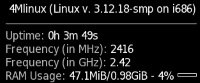 4MLinux — это небольшой дистрибутив Linux, который удовлетворяет четырем требованиям: в данном случае «Обслуживание» (Live CD для восстановления системы), «Мультимедиа», «Минисервер» и «Mystery» (т. е. игры). У каждого из M есть своя специальная версия 4MLinux, поэтому есть «4MLinux Server Edition», «4MLinux Rescue Edition» и так далее. Или вы можете загрузить версию «Все в одном», сочетающую в себе все четыре. В обзоре 4MLinux здесь будет обсуждаться универсальная версия.
4MLinux — это небольшой дистрибутив Linux, который удовлетворяет четырем требованиям: в данном случае «Обслуживание» (Live CD для восстановления системы), «Мультимедиа», «Минисервер» и «Mystery» (т. е. игры). У каждого из M есть своя специальная версия 4MLinux, поэтому есть «4MLinux Server Edition», «4MLinux Rescue Edition» и так далее. Или вы можете загрузить версию «Все в одном», сочетающую в себе все четыре. В обзоре 4MLinux здесь будет обсуждаться универсальная версия.
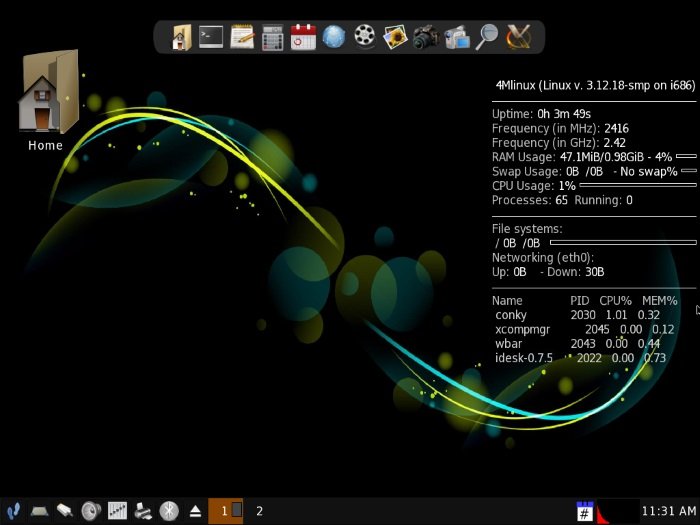
4MLinux не требует много системных ресурсов. Среда рабочего стола по умолчанию занимает менее 64 МБ ОЗУ и менее 1 ГБ дискового пространства при полной установке. Чтобы добиться такого небольшого объема памяти, 4MLinux использует JVM (менеджер окон Джо), а не более требовательные к памяти среды рабочего стола, такие как GNOME или KDE.
Загрузите ISO-файл «4MLinux Allinone Edition» с сайта Страница загрузки 4MLinux . Запишите его на диск и загрузите компьютер с диска. 4MLinux загрузится как Live CD. Чтобы установить 4MLinux на жесткий диск, используйте прилагаемый установщик. Нажмите кнопку меню (пара следов), а затем перейдите к 4MLinux ->Installer.

Установщик не создаст для вас никаких разделов; он ожидает, что вы просто скажете ему, какой раздел использовать. В моей тестовой системе на основном жестком диске не было разделов. Прежде чем запустить установщик, я использовал включенную копию GNU Parted для создания раздела ext4 и раздела подкачки. Альтернативно вы можете использовать «fdisk» из окна терминала. Дополнительную информацию об использовании fdisk см. в руководстве Управление разделами жесткого диска с помощью fdisk .
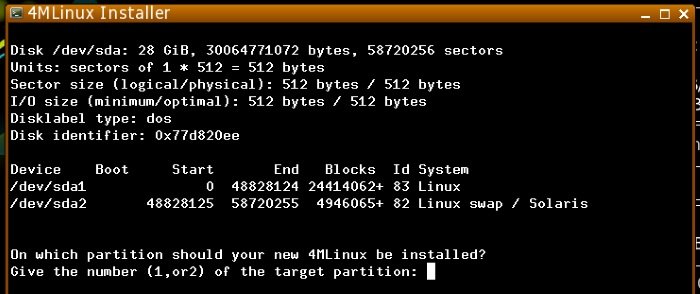
На самом деле вы можете указать любой целевой раздел (даже NTFS или Linux swap), но будьте осторожны: любой выбранный вами раздел будет переформатирован в ext4, и все данные в разделе будут потеряны. Следует отметить, что хотя установщик фактически переформатирует раздел, он ожидает, что в этом разделе уже есть файловая система. Если этого не произойдет, установщик завершится с ошибкой о невозможности смонтировать целевой раздел. Если вы столкнулись с этой проблемой, просто создайте фиктивную файловую систему в целевом разделе следующим образом:
mke2fs /dev/sda1
Где «/dev/sda1» — целевой раздел.
После того как вы выбрали целевой раздел, вам необходимо подтвердить, что вы хотите отформатировать раздел. Затем вам нужно будет сообщить установщику, будет ли 4MLinux единственной операционной системой на вашем компьютере. Если вы пытаетесь создать систему с двойной загрузкой, обязательно ответьте «нет» на вопрос: «Будет ли 4MLinux единственной операционной системой на вашем ПК (да/нет)?»
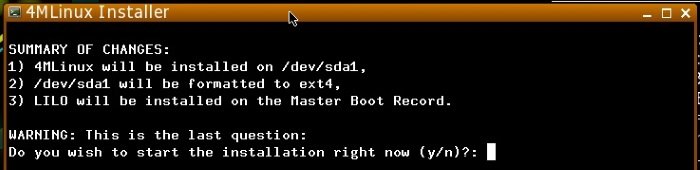
Перед началом установки установщик отобразит сводную информацию о произошедших изменениях (например, о том, что целевой раздел будет переформатирован и т. д.). Подтвердите список изменений, чтобы начать установку. Установка полностью текстовая и должна произойти довольно быстро. Закройте окно установщика и перезагрузитесь (без диска в оптическом приводе).
При первой загрузке 4MLinux продолжит установку некоторых дополнительных файлов, а затем попросит вас установить пароль root.

Когда появится приглашение «4MLinux», введите «root», а затем в следующем приглашении только что установленный пароль. Чтобы переключиться в среду рабочего стола, введите:
startx
Предустановленное программное обеспечение в 4MLinux разделено на одну из категорий M (Обслуживание, Мультимедиа, Минисервер и Тайна). Некоторое программное обеспечение является родным, например веб-браузер QupZilla по умолчанию, но часть программного обеспечения предоставляется через Wine. Итак, если вы хотите запустить Firefox, 4MLinux загрузит и установит версию для Windows.
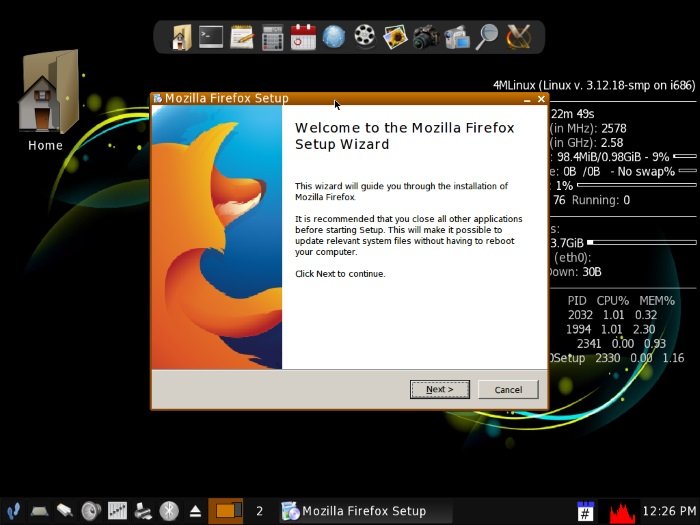
То же самое относится и к таким программам, как PuTTY (отличный SSH-клиент), 7-Zip, Audacity и InfraRecorder. Если отсутствуют какие-либо необходимые компоненты, например среда выполнения Microsoft.NET, установщик автоматически загрузит их.
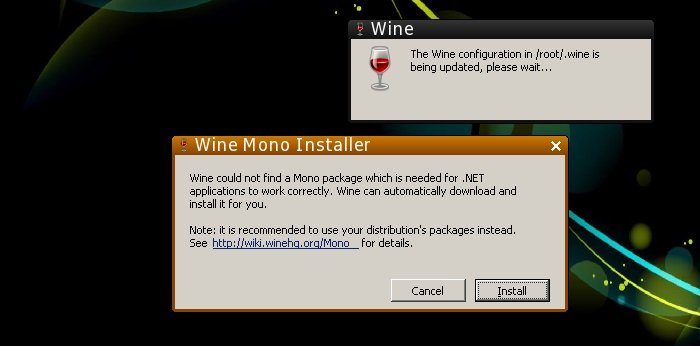
4MLinux также предлагает ряд «расширений», что в основном означает загрузку из репозитория 4MLinux. Текущий набор расширений весьма ограничен LibreOffice, VirtualBox, Development и средой выполнения Java (JRE). Но поскольку это мини-дистрибутив, включение этих пакетов на самом деле представляет собой нечто большее, чем можно было ожидать, и очень полезную функцию.
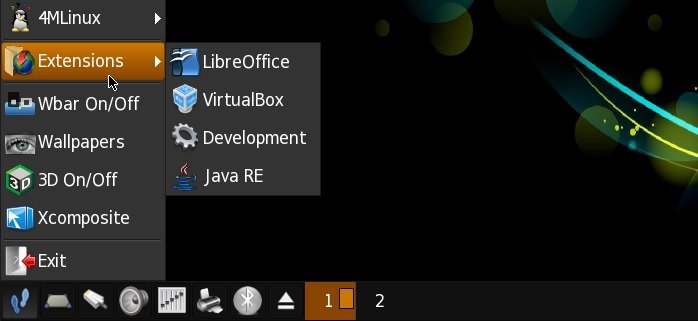
В целом 4MLinux быстрый и функциональный. Различные редакции «M» наверняка найдут свою нишу, а версия All-in-one весьма полезна, особенно для использования в качестве портативного дистрибутива на USB-накопителе или для оживления устаревшего ПК.
Если вам нужна помощь с 4MLinux, у ведущего разработчика проекта есть Блог, посвященный 4MLinux . Также вы можете задать любые вопросы, связанные с 4MLinux, в разделе комментариев ниже, и мы посмотрим, сможем ли вам помочь.